CursorではC#のデバッグができない!
CursorでC#のコンソールアプリを書き、デバッグボタンを押したところ、以下のエラーが出力されました。
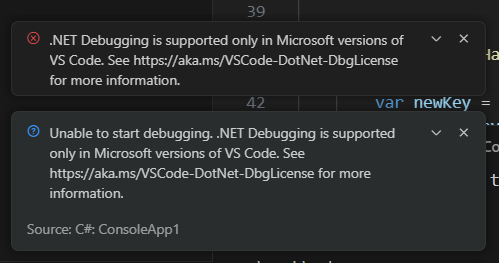
Unable to start debugging. .NET Debugging is supported only in Microsoft versions of VS Code. See https://aka.ms/VSCode-DotNet-DbgLicense for more information.
なんと、どうやらCursorでは.NETのデバッグができないらしい…。
この記事は、どうにかしてCursorでC#をデバッグ・実行できるようにするまでの記録です。
解決方法
結論から言うと、以下の記事を参考にすることで解決しました。
- https://guiferreira.me/archive/2025/how-to-debug-dotnet-code-in-cursor-ai/
- https://engincanveske.substack.com/p/debug-your-net-apps-in-cursor-code
しかし自分の環境だと、他にも色々工夫しなければ上手くいかないことも多々あったので、備忘録も兼ねて自分が何をしたか共有します。
前提
前提として、VSCodeから移行するなどして、通常C#の実行に必要な拡張機能は入っているものとします。
また、自分の実行環境は以下の通りです。
- Windows 11
- Cursor 0.49.x
- PowerShell 7.5.0
1. Samsungの.NET Core Runtimeデバッガーを導入する
どうやらあのSamsungが、.NET Coreのデバッガーをオープンソースで公開しているらしいです。 こちらを使用すればCursorでもデバッグ・実行が可能になる、という原理です。
Windowsの場合は、以下のURLから最新版のnetcoredbg-win64.zipをダウンロードし、任意の場所に解凍してください。
https://github.com/Samsung/netcoredbg/releases
2. .vscode/launch.jsonを編集する
以下のように設定しました。
{
"version": "0.2.0",
"configurations": [
{
"name": "netcoredbg",
"type": "coreclr",
"request": "launch",
"preLaunchTask": "dotnet: build",
"program": "${workspaceFolder}\\ConsoleApp1\\bin\\Debug\\net9.0\\ConsoleApp1.dll",
"args": [],
"cwd": "${workspaceFolder}",
"pipeTransport": {
"pipeCwd": "${workspaceFolder}",
"pipeProgram": "powershell",
"pipeArgs": ["-Command"],
"debuggerPath": "C:\\netcoredbg\\netcoredbg.exe",
"debuggerArgs": ["--interpreter=vscode"],
"quoteArgs": true
},
"env": {
"DOTNET_ENVIRONMENT": "Development"
}
}
]
}
サイトによって書いてある内容にバラツキがあるのですが、自分の環境では上記で上手くいきました。
以下注意点です。
preLaunchTaskにはbuildではなくdotnet: buildを指定する- .vscode/tasks.jsonを作成する必要もない
programには実行したいアプリケーションの.dllファイルを指定する- 通常は
アプリケーション名.dllという形式になるはず
- 通常は
pipeTransport.debuggerPathには、手順1でダウンロードしたnetcoredbg.exeへのファイルパスを指定する- .exeは省略可
3. 実行する
左メニューのRun and Debugからnetcoredbgを選択して、実行します。
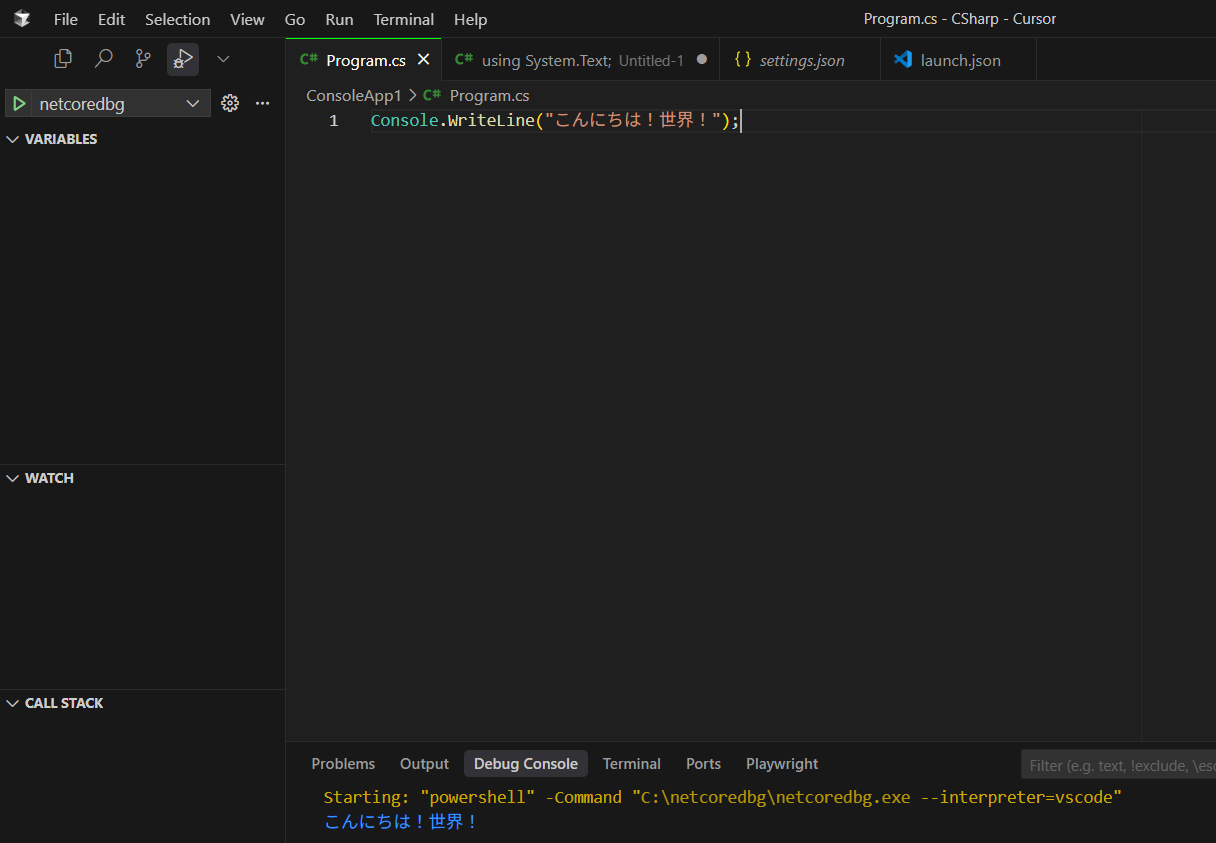
無事に動きました!
まとめ
Cursorでも、Samsungのデバッガーを導入することでC#のデバッグができるようになります。 C#はWeb開発をはじめ、ゲーム制作やWindowsアプリケーション、モバイルアプリなど、様々なフレームワークで活用できる言語です。 CursorでC#を動かせるようになることで、AIアシストを活用しながらC#の開発・デバッグができるようになり、開発の幅が大きく広がります。 本当はMicrosoftがCursorでもC#のデバッグができるようにしてくれるのが一番ではありますが、しばらくはこの方法で制限を回避するのが良いでしょう。